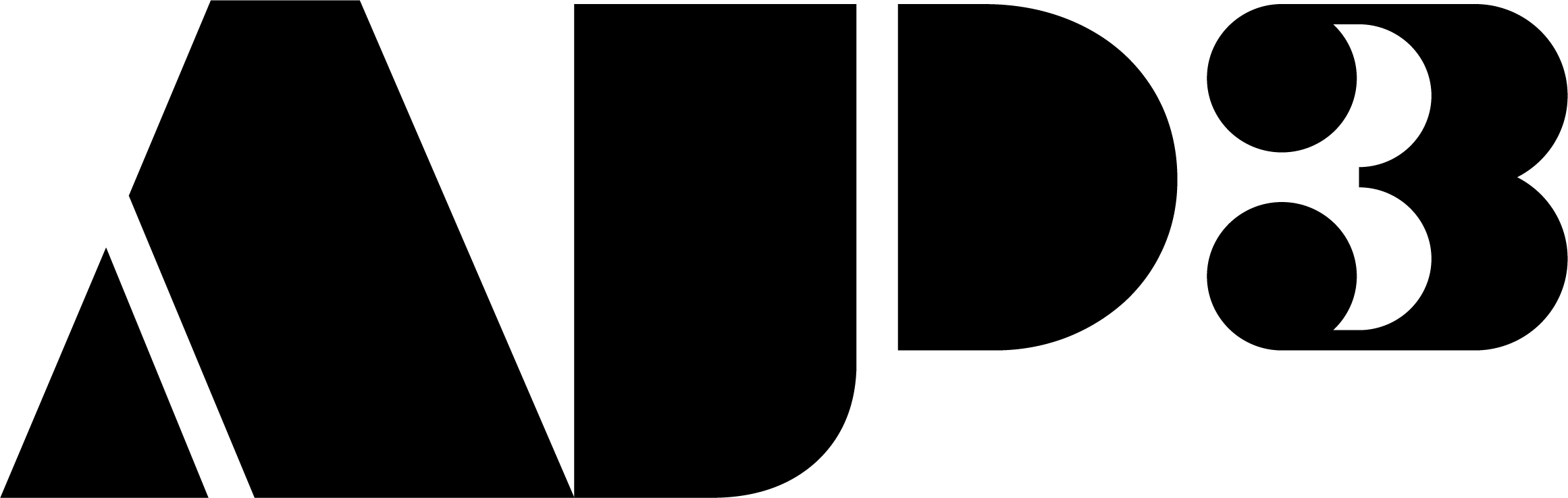Introduktion
Prisliste-blokken på din hjemmeside giver dig mulighed for at oprette flotte og brugervenlige prislister til din hjemmeside. Denne blok er perfekt til terapeuter, restauranter, håndværkere og andre, der ønsker at præsentere deres ydelser og priser på en overskuelig måde.

Hvordan tilføjer og bruger du en Ikon-blok?
- Tilføj Prisliste-blokken: Åbn en side i WordPress, klik på Tilføj blok (+), søg efter “Pricelist” og vælg Prisliste-blok.
- Tilføj Price List Items: Klik på Tilføj nyt element for at indsætte individuelle prislinjer.
- Indtast oplysninger: Udfyld overskrift, pris og beskrivelse for hvert element.
- Tilføj billeder og separatorer (valgfrit): Indsæt et billede for ekstra visuel appel eller brug en separator til at adskille linjerne.
- Tilpas udseendet: Justér afstand, farver og skrifttyper for at matche din hjemmesides design.
- Gem og test: Sørg for, at prislisten ser godt ud på desktop, tablet og mobil.
Styling af Prislisten
Prisliste-blokken giver fuld kontrol over designet, så du kan tilpasse:
- Afstande (Spacing): Justér mellemrum mellem elementer for et afbalanceret layout.
- Billeder (Image): Tilføj og justér billeder eller ikoner ved siden af prispunkter.
- Overskrifter (Item Header): Bestem skrifttype, størrelse og vægt.
- Priser (Item Price): Fremhæv prisen med farve, størrelse eller fed skrift.
- Beskrivelser (Item Description): Tilpas tekstens stil og størrelse.
- Separatorer (Item Separator): Brug linjer til at adskille elementer for bedre læsbarhed.
- Farver (Colors): Justér baggrund, tekstfarver og skygger for et professionelt udseende.
Individuel styling til forskellige enheder
Alle stylingmuligheder kan justeres separat for:
- Desktop (Standard layout til store skærme)
- Tablet (Tilpas mellemrum og skriftstørrelser for mellemstore skærme)
- Mobil (Optimer visning for mindre skærme)
Brug af Container til Prislister
Prislister bruges ofte i kombination med en Container–blok for at skabe en pæn overgang mellem sektioner. Dette kan hjælpe med at:
- Skabe en flot visuel opdeling af indholdet.
- Tilføje dynamiske effekter uden behov for kodning.
- Integrere shapes med baggrundsbilleder eller farver.
Sådan gør du:
- Tilføj en Container–blok.
- Indsæt en Prisliste–blok øverst eller nederst i containeren.
- Justér størrelsen og placeringen af formen, så den passer til dit layout.
Hvornår skal du bruge Prisliste-blokken?
- Når du vil præsentere servicepriser på en overskuelig måde.
- Når du driver en restaurant, der har brug for en stilren menu.
- Når du vil vise behandlingspriser som terapeut eller frisør.
- Når du vil liste produkter eller abonnementer med tilhørende priser og beskrivelser.
Konklusion
Prisliste-blokken giver dig en fleksibel og flot måde at vise priser og services på. Ved at kombinere den med Container-blokken, kan du sikre et ensartet og professionelt design, der fungerer på alle enheder.
Har du spørgsmål eller brug for hjælp? Kontakt vores support på support@speedly.dk